「印刷ボタンを押したらPCが固まった」「作った資料が全部『〓〓〓』になって印刷される…」校務の最終段階で印刷が止まると、先生方の業務は完全にストップします。
この「文字化け・フリーズ問題」は、一般的なPCトラブルではなく、学校特有の古い設定・残留ドライバ・フォント競合などが原因で起こりやすい現象です。この記事では、緊急時の応急処置 → 原因の切り分け → 根本解決の順で、最短で復旧させるための方法を整理しました。7年間の学校ICT現場でのトラブルシューティング経験を持つ筆者が、校務用PCの印刷問題を根本から解決します。
🚨【最速解決】授業や校務を止めないための応急処置(最初に試す)
ICT担当者が呼ばれた際、まずは以下の3つを試すことで、多くの場合その場をしのげます。
- 別ブラウザで印刷するPDFを「Chrome」「Edge」などブラウザで開き、ブラウザ印刷を実行。
- 別形式で印刷するExcel → 直接印刷(PDF化せず) / PDF → 画像埋め込み形式に再変換して印刷
- 「画像として印刷」を試す(PDF限定)Acrobat Reader の 印刷 → 詳細設定 → 画像として印刷をONにする。
🔍 トラブル原因の切り分け(時間を最も短縮できる工程)
印刷トラブルは大きく3種類の原因に分かれます。
- ファイル固有
- PC固有
- プリンタードライバ固有
以下の手順で切り分けると原因が特定できます。
| ステップ | 確認内容 | 原因の特定 |
| 切り分け1 | 他のファイルは印刷できるか? | Yes → PDF/Excel ファイルやアプリが原因 / No → プリンタードライバ or スプーラーが原因 |
| 切り分け2 | 別のPCで印刷できるか? | Yes → トラブルが起きたPCの設定やドライバに問題 / No → プリンター側のフォント/ドライバの問題 |
| 切り分け3 | 別のプリンターでは印刷できるか? | Yes → 複合機固有の問題 / No → PC側OSまたはアプリの問題 |
🛠 ステップ別詳細解決手順

【手順1:まずはPC側の基本設定を確認(安全・簡単)】
- Print Spooler(スプーラー)の再起動Windows「サービス」を開く → Print Spooler → 右クリック → 再起動
- プリンターポート設定の確認コントロールパネル → デバイスとプリンター → 対象プリンター → 右クリック → プリンタープロパティ**ポートが「Standard TCP/IP Port」**になっているか確認し、IPアドレスが正しいかチェック。
【手順2:印刷キュー(スプーラー)の強制クリア(中級者向け)】
大量の印刷ジョブが詰まると、フリーズや文字化けの原因になります。
▼ 実行手順
- 管理者権限でコマンドプロンプトを開く
- スプーラー停止:
net stop spooler - 印刷キュー削除:
del %systemroot%\System32\spool\printers\* /Q - スプーラー再起動:
net start spooler
このスプーラー強制リセット手順は、**[Microsoftの印刷トラブルシューティングサポートページ]**に記載されている、印刷トラブルの基本対応です。
【手順3:プリンタードライバの完全削除 → 再インストール(上級者向け)】
※ これが最も効果的な「根本解決」です。
⚠ 警告(必ずお読みください): この操作でPCとプリンターの接続設定がリセットされます。再インストール用ドライバを事前にメーカー公式サイトから必ずダウンロードしてください。
▼ 手順
- 「ファイル名を指定して実行」→
printmanagement.msc - 「印刷の管理」を開く
- 左メニューから「プリンタードライバー」
- 問題のドライバを右クリック → **「ドライバパッケージと共に削除」**を選択
- 再起動後、最新の純正ドライバを再インストール
このドライバ完全削除手順は、**[主要メーカー(例:Canon/RICOH/EPSONなど)の公式サポートページ]**でも推奨される、最も確実なドライバ関連トラブルの解決策です。
🏫 学校現場特有の原因と対策(プロ向け)

学校ならではの特殊事情で印刷が止まるケースがあります。
- 校務システムの専用フォントの競合原因:校務支援システムがインストールしたフォントが Office/PDF と干渉対策:フォント埋め込みをOFF、または問題フォントをプリンタードライバの設定で無効化
- 古いPCLドライバを使っている原因:PCL5/PCL6 は Windows10/11 と相性が悪い場合が多い。対策:PostScript(PS)ドライバへ変更 → “字化け”が劇的に改善することが多い
- ユーザープロファイル破損対策:新規ユーザーアカウントで印刷できるか確認 → 必要ならプロファイル再作成
🆘 どうしても解決しない場合の「代替策」
- 「Microsoft Print to PDF」で作り直す印刷できないPDF → 新規PDFに変換 → 印刷可能になることが多い。
- 別PCから印刷する(リモート印刷)隣の教員PCで印刷できるなら、そこから印刷してもらう。
- 複合機メーカーに症状を共有文字化けのパターン、OS、使用ドライバを伝えるとファームウェア更新が案内されることがあります。
✅ 再発防止の運用改善(学校全体で効果大)
- GPOで共通ドライバを配信(最強の方法)教員任せのドライバ更新はトラブルの元。システム管理者が最新版を一斉配信する。
- PSドライバを学校標準にする文字化けしない、PDFと相性が良い、フリーズが少ないため推奨。
- スプーラーの定期リセットタスクスケジューラで夜間に自動再起動。
📌 まとめ(最短で復旧させるポイント)
- まずは ブラウザ印刷 or 画像として印刷 で応急処置
- 根本解決は ドライバの完全削除 → 再インストール
- 再発防止には PSドライバ標準化 + GPO配信 が最も効果的
🤝 最後に:現場担当者へのメッセージ
印刷は地味な領域ですが、校務継続に直結するミッションです。先生方の「なんで印刷できないの!?」という焦りや怒りを一身に受けるのがICT担当者。
7年間、現場で校務支援システムに連携するプリンティングインフラの安定化に尽力してきた者として言えますが、この印刷トラブルは、単なるPC故障ではなく、PCLとPSドライバの知識、OSのスプーラー管理、校務システムのフォント競合という専門知識が求められる高度な問題です。
あなたが冷静に問題を切り分け、ドライバの完全削除という最終手段まで実行し復旧まで導くことが、学校全体の業務を支えています。
あなたの知識と技術が、年度末・年度初めの校務インフラを影で守る、最大の武器です。本記事が、現場での負担を少しでも減らす助けになれば幸いです。
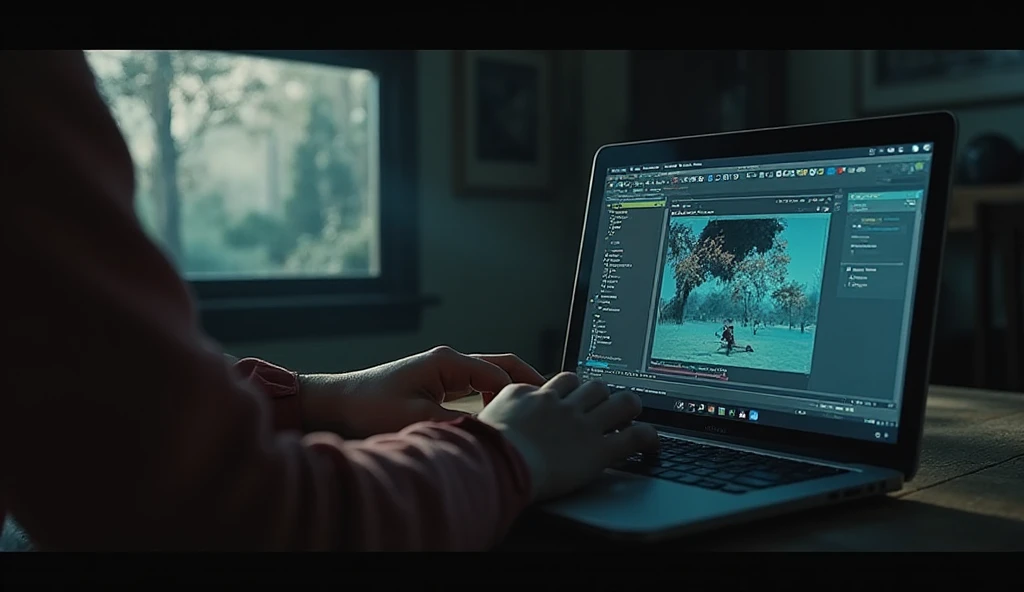
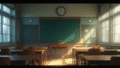

コメント